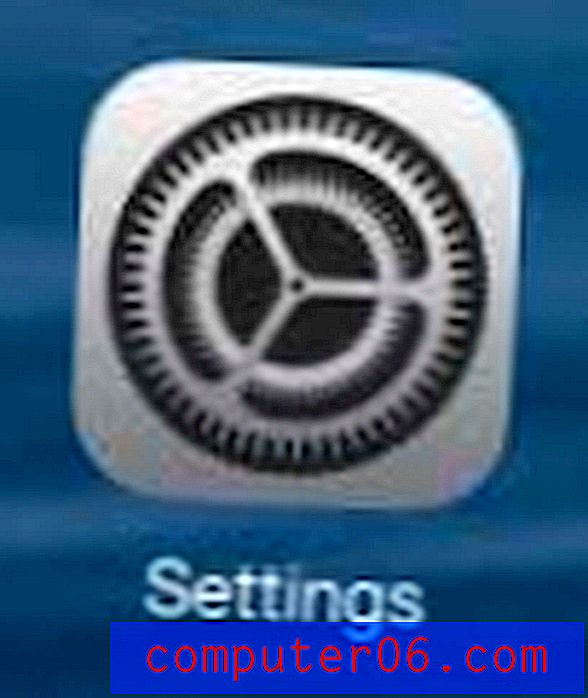So erstellen Sie einen Pfad aus Text in Photoshop CS5
Das Zeichenbedienfeld in Photoshop CS5 bietet Ihnen viele verschiedene Optionen zum Bearbeiten Ihres Texts. Sie haben jedoch keine vollständige Kontrolle über das Erscheinungsbild des von Ihnen erstellten Texts. Darüber hinaus möchten Sie möglicherweise zusätzliche Aktionen für die Form Ihres Textes ausführen, die Textebene jedoch weiterhin verfügbar halten, falls Sie sie zu einem späteren Zeitpunkt ändern möchten. Sie können in Photoshop CS5 einen Pfad aus Text erstellen, mit dem Sie den Text in eine Auswahl konvertieren können, die dann mit einem Pinsel gestrichen oder auf dieselbe Weise bearbeitet werden kann, wie andere Auswahlen in Photoshop bearbeitet werden.
Konvertieren von Text in einen Arbeitspfad in Photoshop CS5
Wenn Sie eine Textebene in Photoshop in einen Arbeitspfad konvertieren, erstellen Sie ein separates Bildelement, das sich nicht auf Ihre ursprüngliche Textebene auswirkt. Dieser Pfad kann dann angepasst und mit den im Bedienfeld „ Pfade“ in Photoshop verfügbaren Werkzeugen verwendet werden.
Öffnen Sie zunächst Ihr Photoshop-Bild in Photoshop CS5.
Klicken Sie im Ebenenbedienfeld mit der rechten Maustaste auf die Textebene, die Sie in einen Pfad verwandeln möchten. Wenn das Ebenenbedienfeld auf der rechten Seite des Fensters nicht angezeigt wird, drücken Sie F7 auf Ihrer Tastatur, um es anzuzeigen.

Klicken Sie im Kontextmenü auf die Option Arbeitspfad erstellen . Es sieht vielleicht nicht so aus, als wäre etwas passiert, aber Ihr Weg existiert jetzt. Darüber hinaus wird an dieser Stelle möglicherweise eine Fehlermeldung angezeigt, wenn Sie versuchen, einen Pfad aus Text zu erstellen, der bestimmte Stilelemente enthält. Zum Beispiel hatte ich eine faux fette Oberfläche auf einer meiner Schriften, die Photoshop nicht mochte. Sie können solche Elemente im Zeichenbedienfeld deaktivieren.
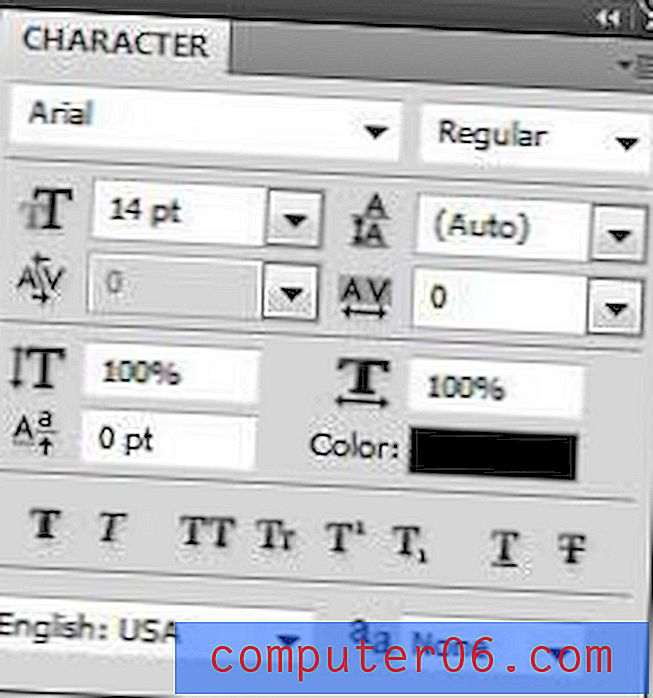
Nachdem der Pfad erstellt wurde, klicken Sie oben im Photoshop-Fenster auf Fenster und dann auf die Option Pfade . Dadurch wird das Bedienfeld „Pfade“ geöffnet, das die Tools enthält, die Ihnen zum Einfügen Ihres Pfads in Ihr Bild zur Verfügung stehen.
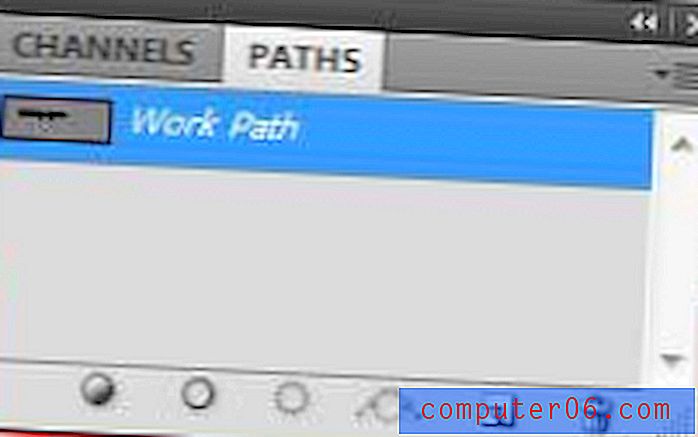
Klicken Sie auf den Pfad, den Sie aus Ihrer Textebene erstellt haben, um ihn hervorzuheben, und überprüfen Sie dann die Auswahl der verfügbaren Symbole am unteren Rand des Bedienfelds. Sie können beispielsweise auf die Option Pfad als Auswahl laden klicken, wodurch der erstellte Pfad in eine Auswahl umgewandelt wird, die Sie dann wie jede andere Photoshop-Auswahl bearbeiten können.
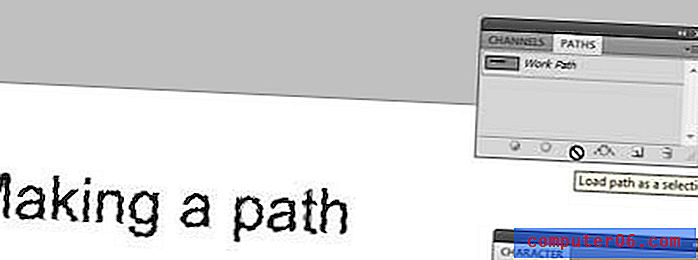
Am unteren Rand des Bedienfelds „Pfade“ stehen weitere Optionen zur Verfügung, darunter die Möglichkeit, einen Pfad mit der Vordergrundfarbe zu füllen und den Pfad mit einem Pinsel zu streichen.